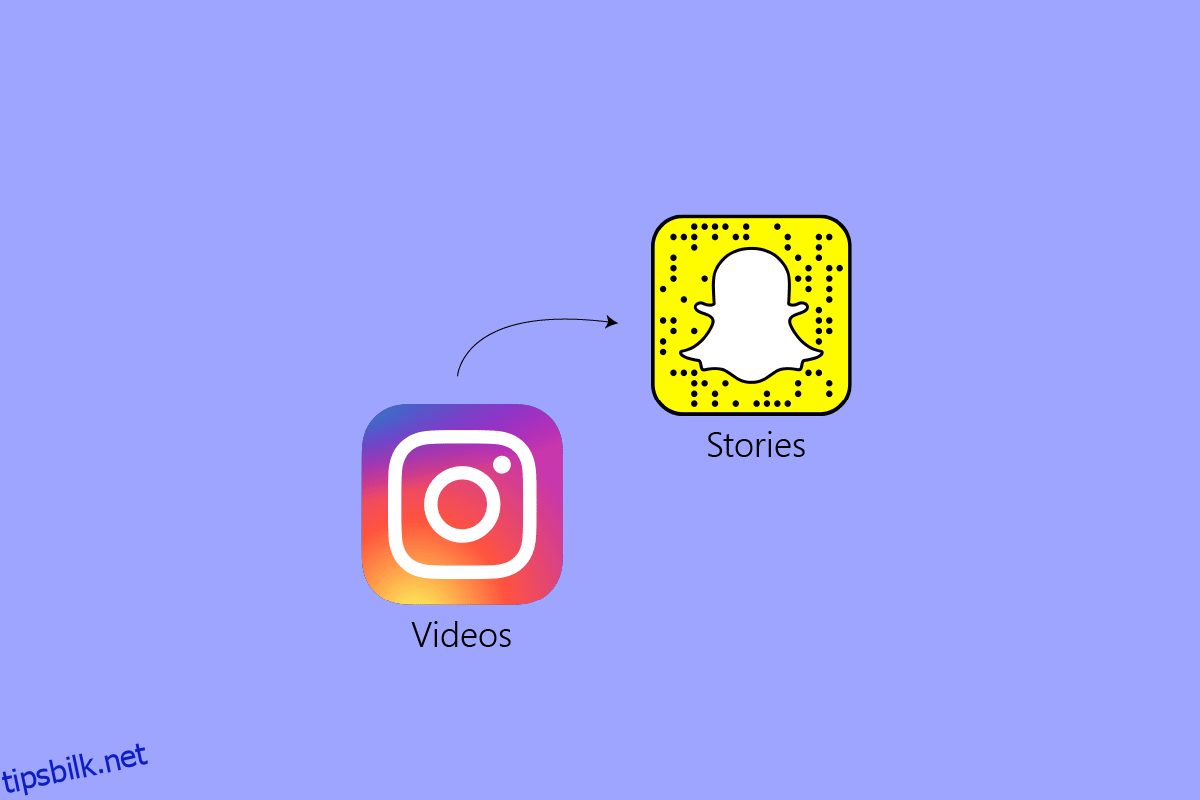Instagram og Snapchat er to av de mest populære appene blant ungdom og tenåringer. Instagram og Snapchat lastes ned av over 100 millioner mennesker over hele verden, og antallet øker daglig. Instagram ble lansert i 2010 av Kevin Systrom og Mike Krieger, mens Snapchat ble etablert i 2011 av Evan Spiegel, Bobby Murphy og Reggie Brown. Snapchat og Instagram er helt forskjellige plattformer med forskjellige funksjoner, men de har tre ting i felles filtre, chatting og deling av øyeblikk. Nesten alle Instagram-brukere bruker også Snapchat og omvendt. Begge ønsker å dele Instagram på Snapchat, og noen av dem ønsker å reposte Instagram-videoer på Snapchat-historien. Mange brukere vet fortsatt ikke hvordan de skal lagre Snapchat-videoer og bilder eller laste ned andres Snapchats. Les denne artikkelen til slutten for å få svar på alle dine ønskede spørsmål.
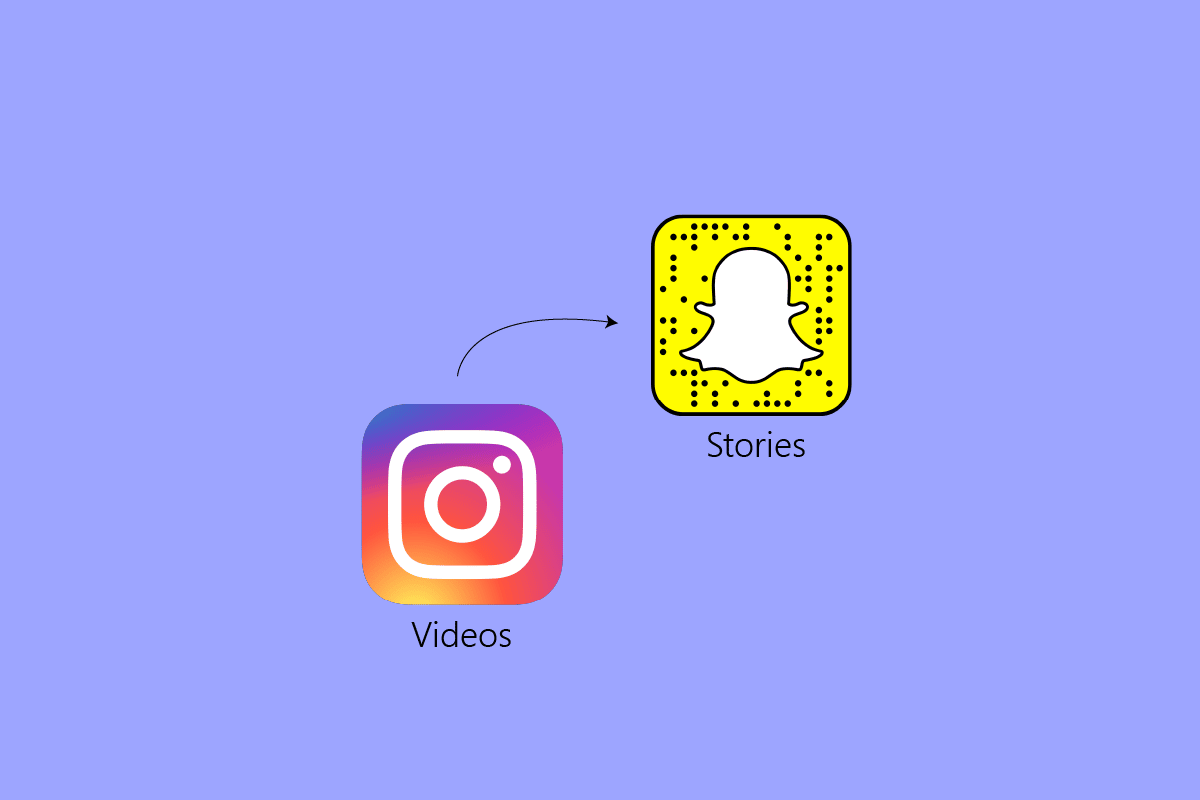
Innholdsfortegnelse
Slik reposter du Instagram-videoer på Snapchat Story
Fortsett å lese videre for å finne trinnene som forklarer hvordan du reposter Instagram-videoer på Snapchat-historien i detalj med nyttige illustrasjoner for bedre forståelse.
Hvordan reposte en snap du ble merket i?
Følgende er fremgangsmåten for å legge ut et snap der du ble merket på nytt:
1. Åpne Snapchat-appen på din Android eller iOS enhet.
Merk: Sørg for at du er logget på kontoen din.
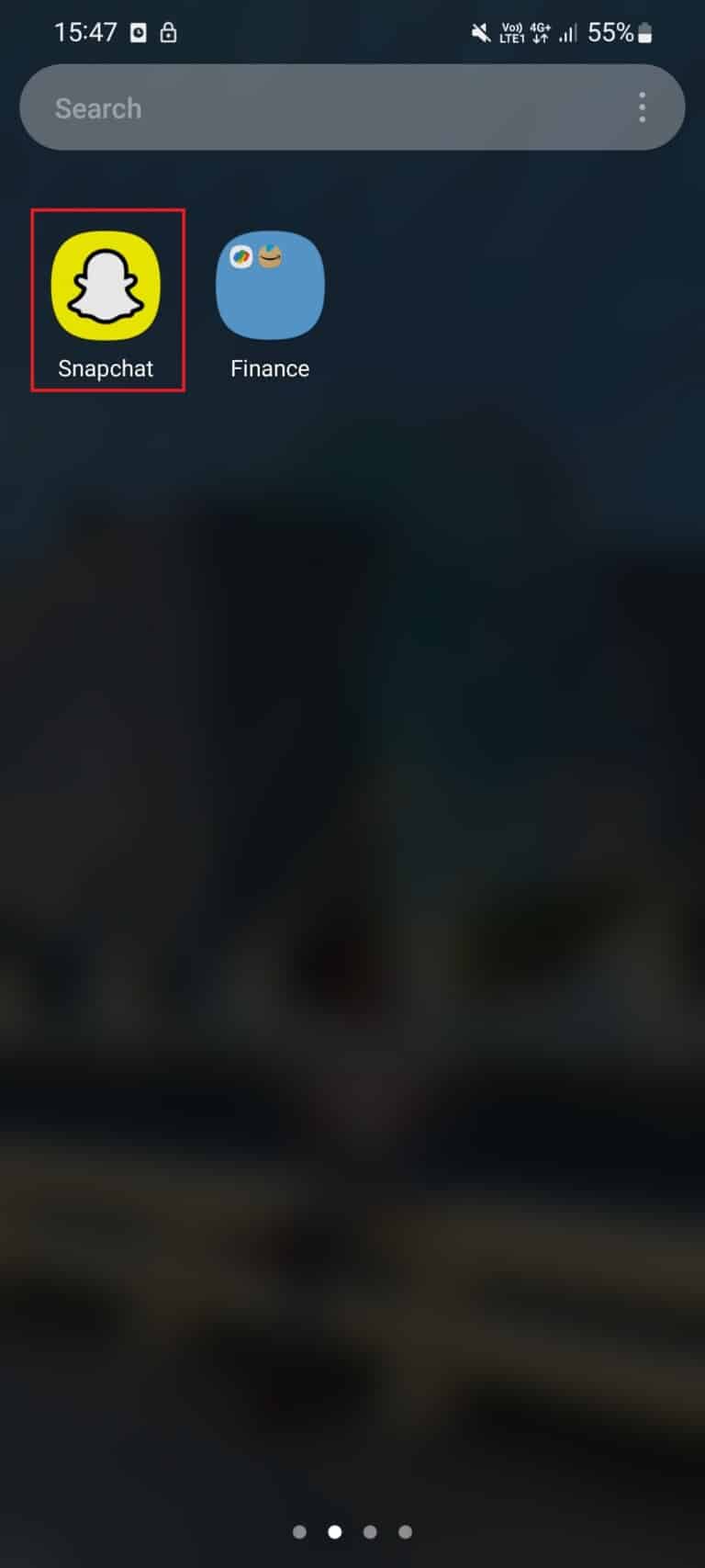
2. Trykk på Chat-fanen fra den nederste linjen.
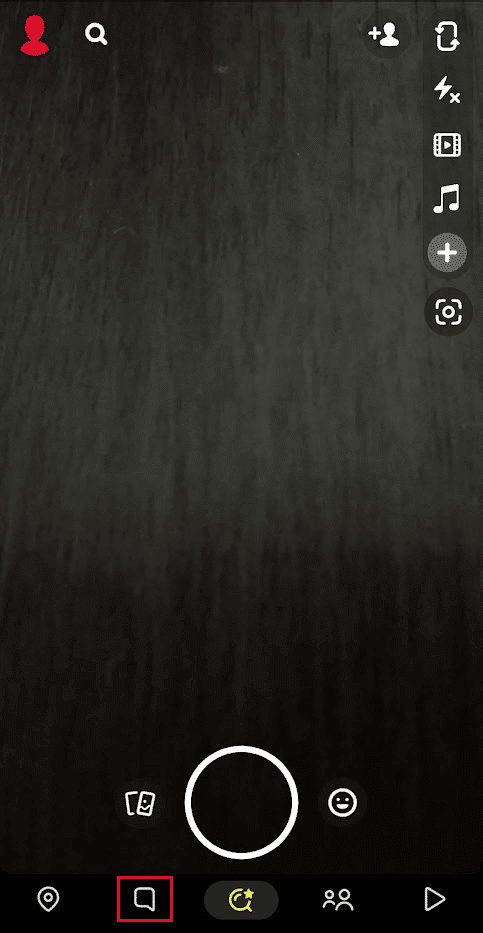
3. Trykk på ønsket chat som tagget deg i sin Snapchat-historie.
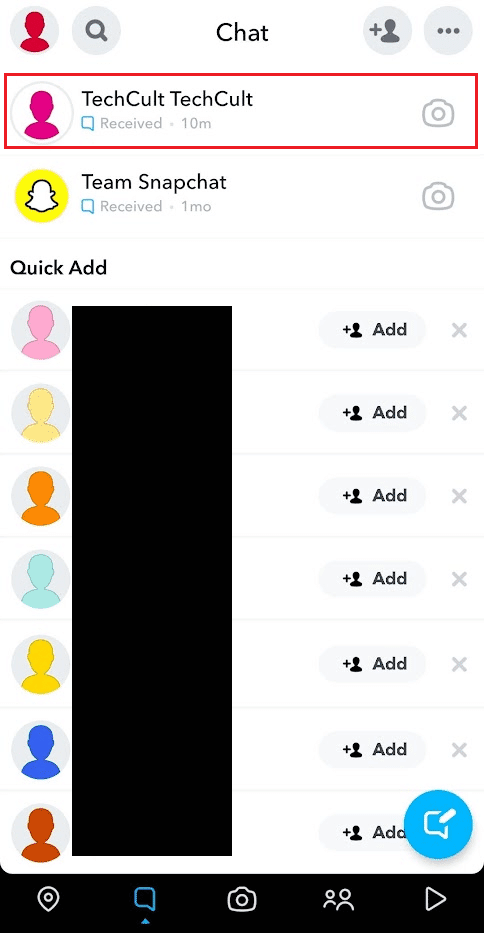
4. Trykk deretter på alternativet Legg til i artikkel fra den merkede historien.
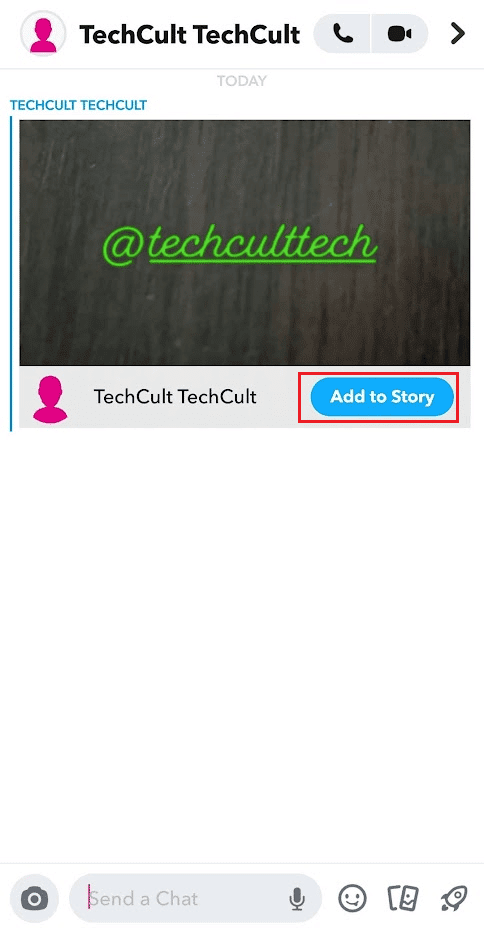
5. Trykk på fangstikonet for å lage din snap med den merkede historien.
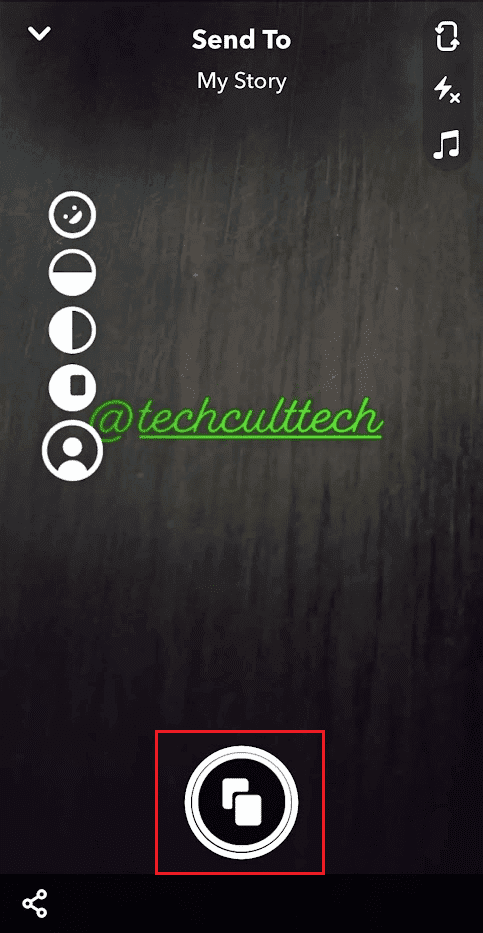
6. Legg til ønsket bildetekst og trykk på Story fra bunnen av skjermen.
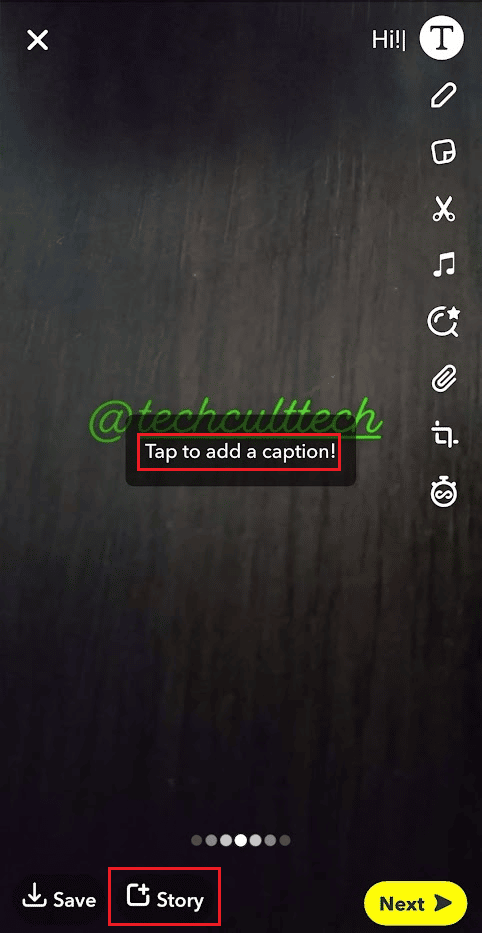
7. Trykk på Legg til fra popup-vinduet for å legge til den merkede historien til historien din.
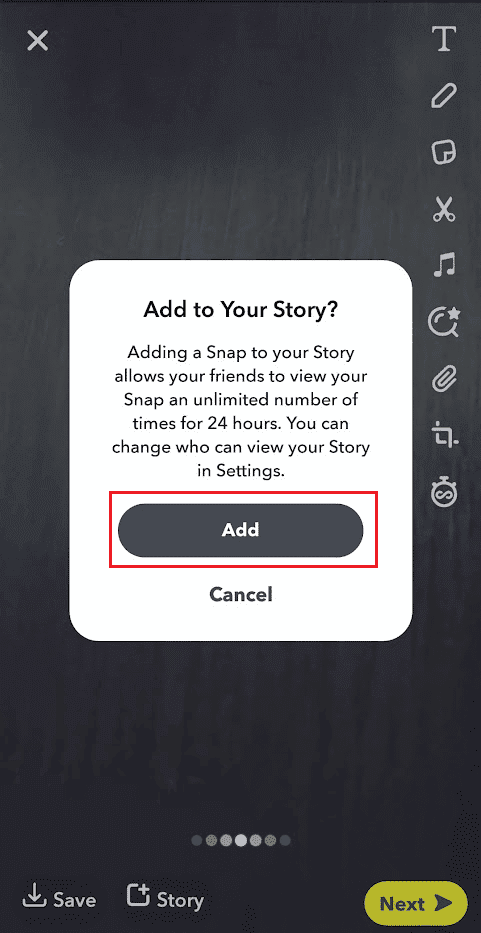
Hvordan reposter du på Snapchat? Hvordan reposter du noe på Snapchat?
Følgende er trinnene for å reposte snaps på Snapchat:
Merk: For å reposte noe på Snapchat, må det lagres i Minner-delen.
1. Åpne Snapchat-appen på telefonen.
2. Sveip deretter opp fra kameraskjermen for å åpne Minner-menyen.
3. Bytt til Snaps-delen og trykk på ønsket lagret snap som du vil legge ut på nytt.
Merk: Du kan også legge ut på nytt ved å bruke delene Kamerarull, Historier og Kun mine øyne.
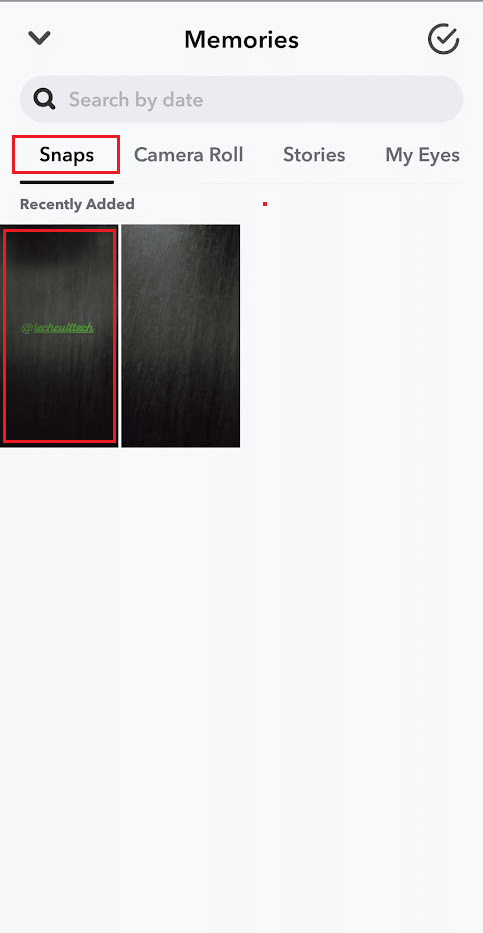
4. Trykk på Historie.
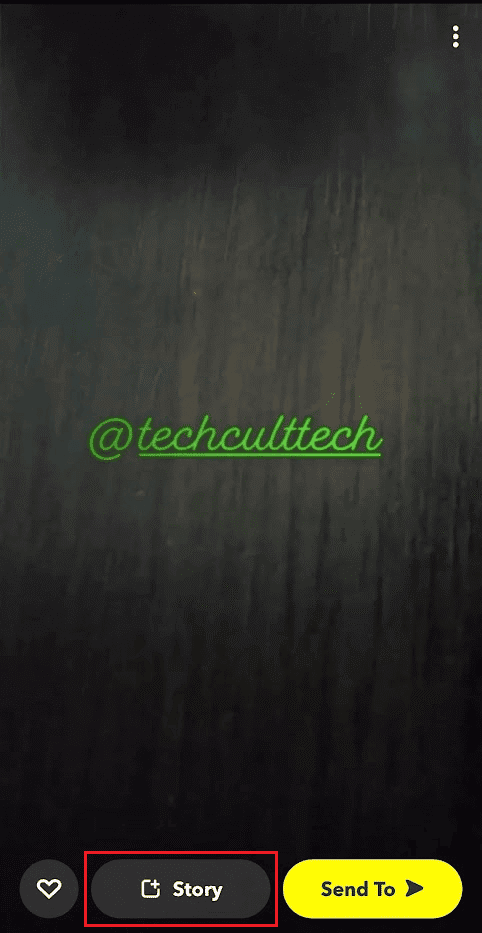
5. Til slutt, trykk på Legg til fra bekreftelsespopupen for å reposte snappen til historien din.
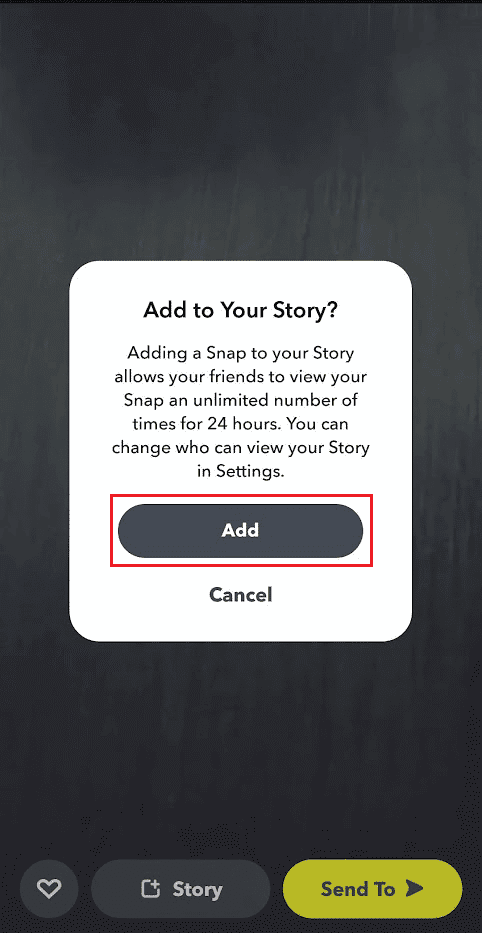
Fortsett å lese for å lære hvordan du reposter Instagram-videoer på Snapchat-historien.
Hvordan legger du ut en chat på nytt på Snapchat?
Følgende nedenfor er trinnene du kan legge ut en chat på Snapchat på:
Merk: For å reposte noe på Snapchat, må det lagres i Minner-delen.
1. Start Snapchat-appen og sveip opp fra kameraskjermen for å få frem Minner-menyen.
2. Velg ønsket snap fra Minner-menyen.
3. Trykk deretter på Send til.
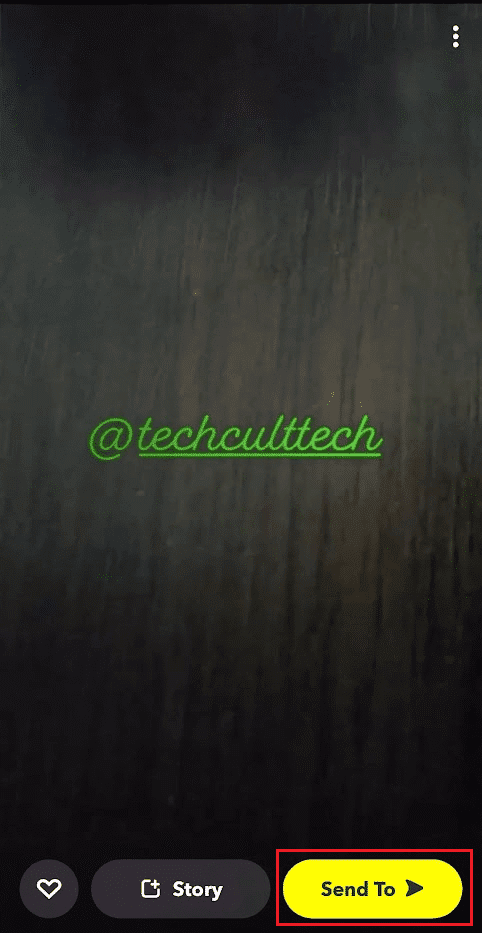
4. Trykk på ønsket Snapchat-profil du vil sende denne chatten på nytt.
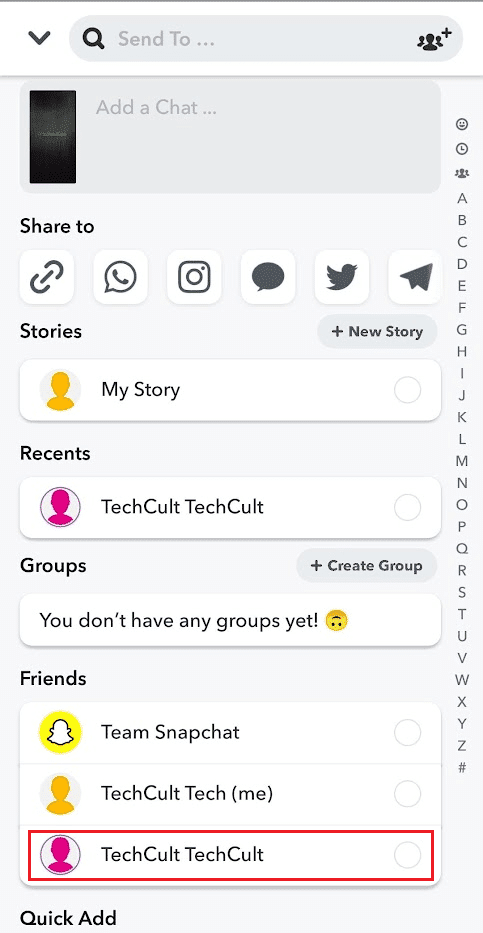
5. Til slutt trykker du på Send-ikonet for å legge ut chatten på nytt.
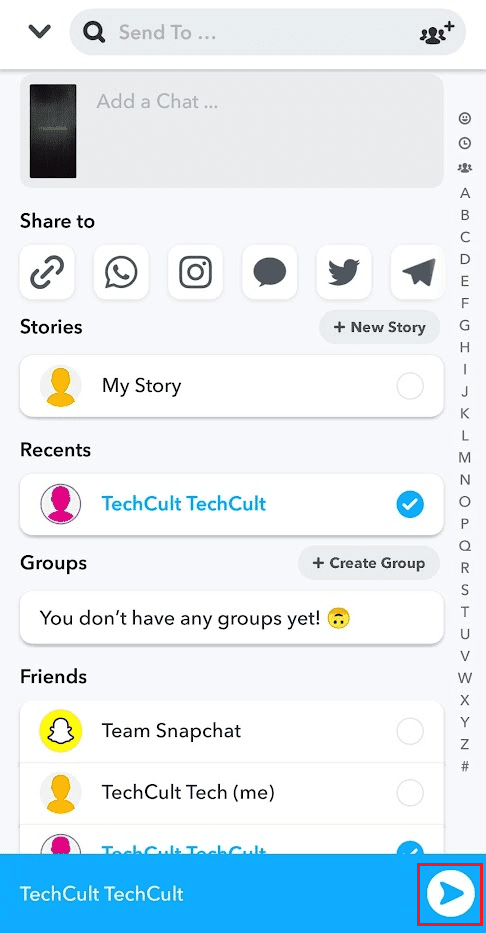
Hvordan deler jeg noen andres historie på Snapchat?
Følgende nedenfor er trinnene du kan dele andres historie på Snapchat med deg selv og andre:
1. Åpne Snapchat og naviger til ønsket historie.
2. Trykk på ikonet med tre prikker fra øverste høyre hjørne.
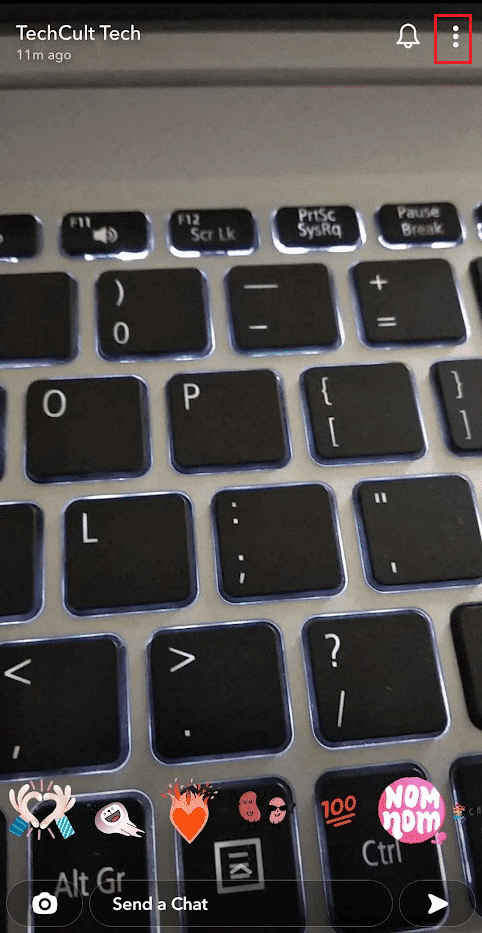
3. Trykk deretter på Send Snap fra hurtigmenyen.
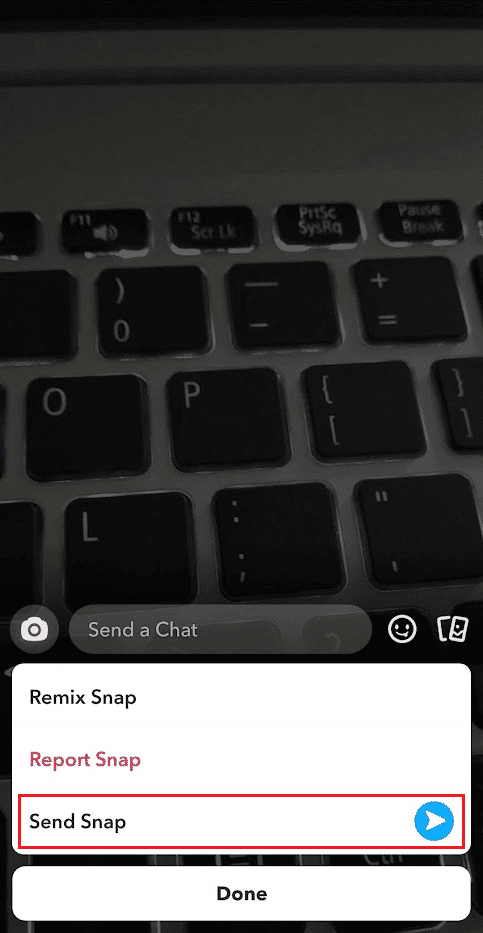
4. Trykk på Snapchat-brukernavnet ditt (meg) > Send-ikonet.

5. Trykk på Chat-fanen > Snapchat-chatten din.
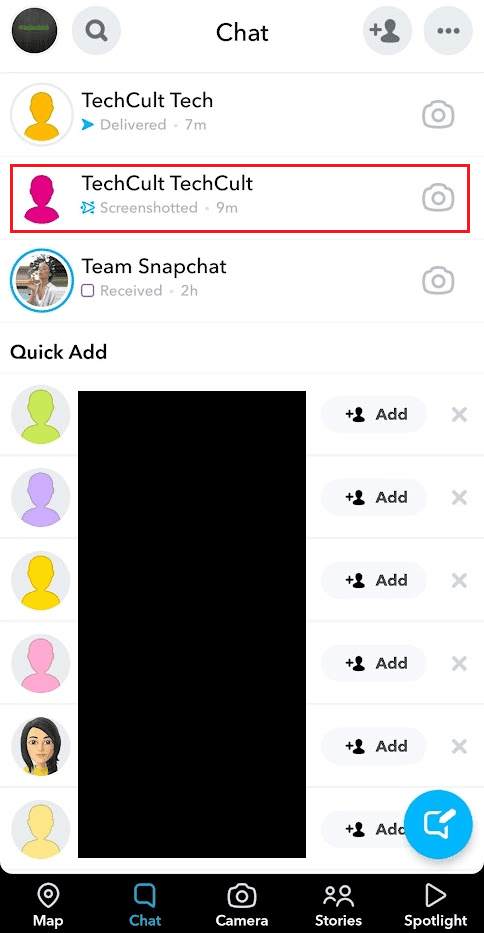
6. Trykk og hold det mottatte snappet av historien du sendte til deg selv.
7. Trykk deretter på Lagre i chat for å lagre snappen for deg selv.
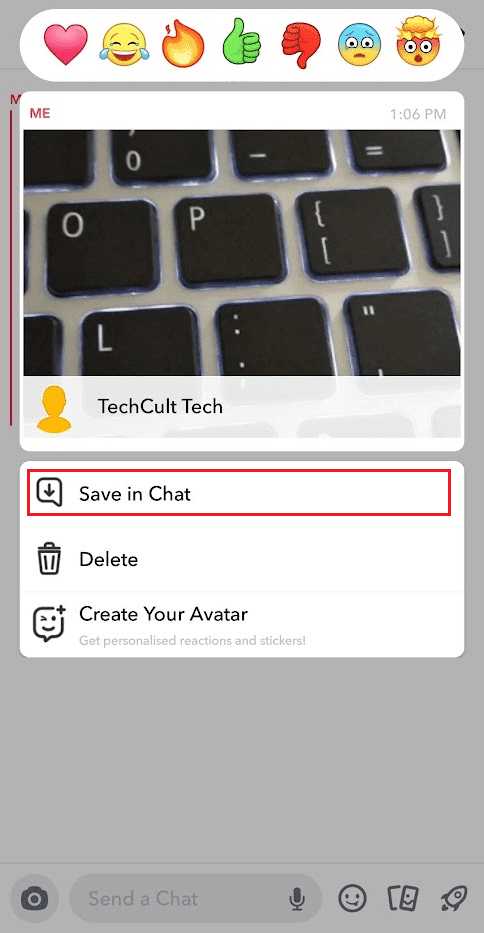
8. Trykk nå på den mottatte snappen > ikonet med tre prikker > Send snap.
9. Velg de andre ønskede Snapchat-profilene og trykk på Send-ikonet for å dele historien med dem.
Hvordan laster du ned andres snapchats?
Du kan lagre andres Snapchat på din Snapchat chat-skjerm ved hjelp av trinnene nevnt ovenfor.
Hvordan legger du ut Instagram-videoer på nytt på Snapchat Story? Hvordan legge ut Instagram-videoer på nytt på Snapchat Story?
Følgende nedenfor er trinnene du kan legge ut Instagram-videoer på nytt på Snapchat-historien:
1. Åpne Instagram-appen på din Android eller iOS enhet.
2. Naviger til ønsket IG-video og trykk på ikonet med tre prikker fra øverste høyre hjørne.

3. Trykk på Link for å kopiere videolinken på utklippstavlen.
4. Start Snapchat-appen på mobiltelefonen.
5. Ta et blunk og trykk på knappenålsikonet.
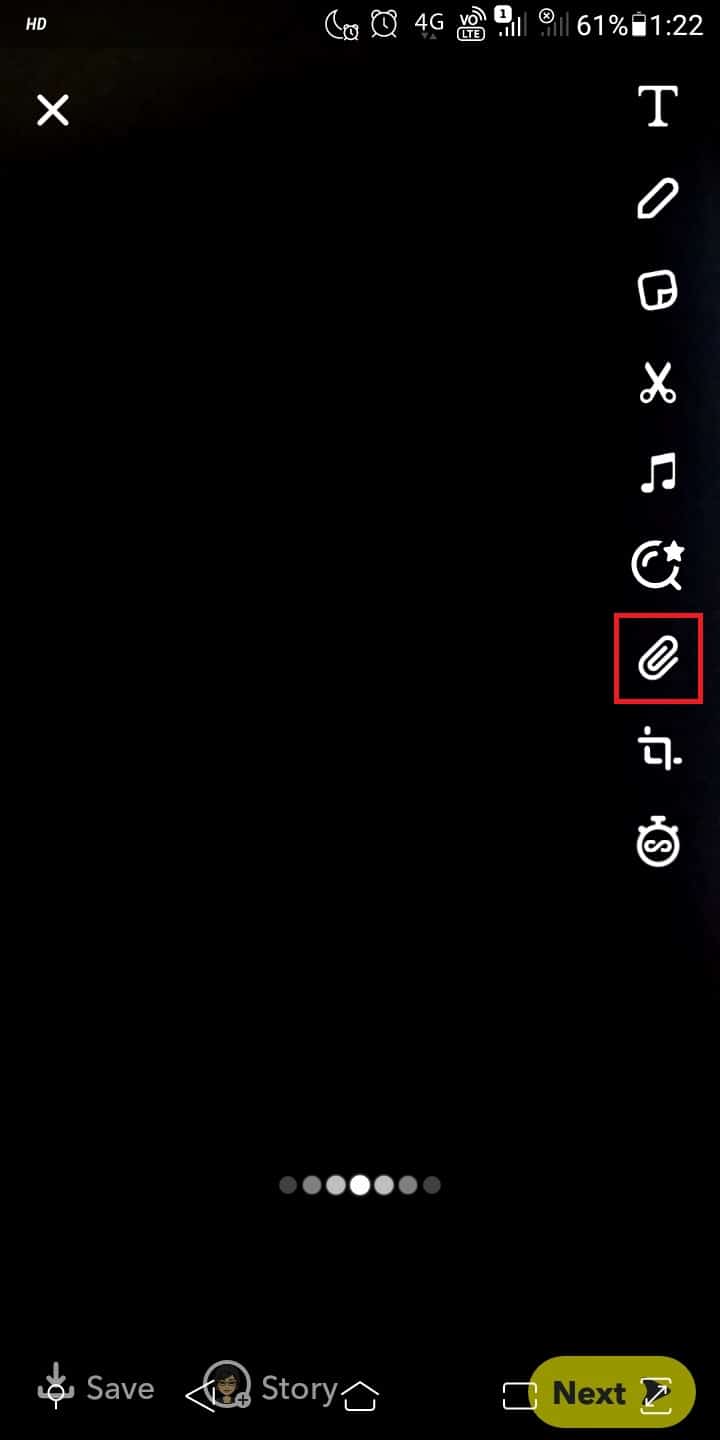
4. Skriv eller lim inn i søkefeltet historiekobling som du har kopiert for å dele til Snapchat.
5. Trykk deretter på forstørrelsesglassikonet på tastaturet.
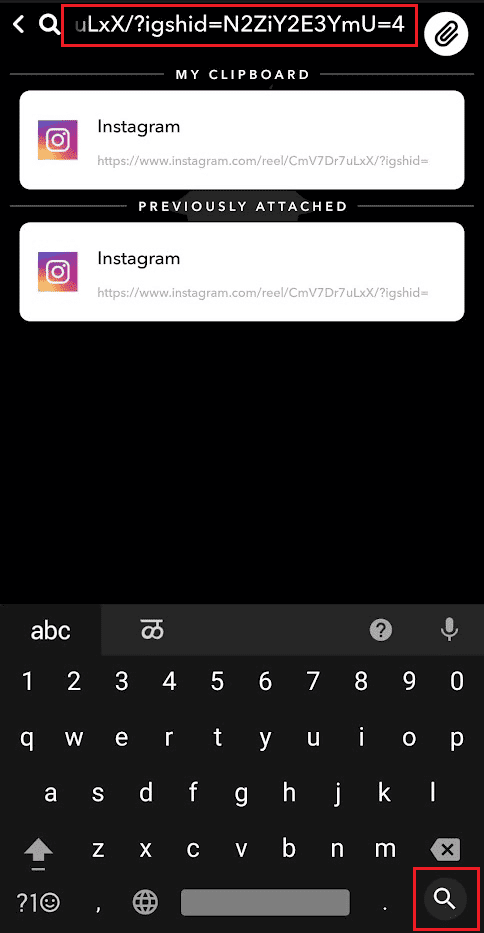
6. Trykk på Legg ved Snap for å legge til lenken til historien din.
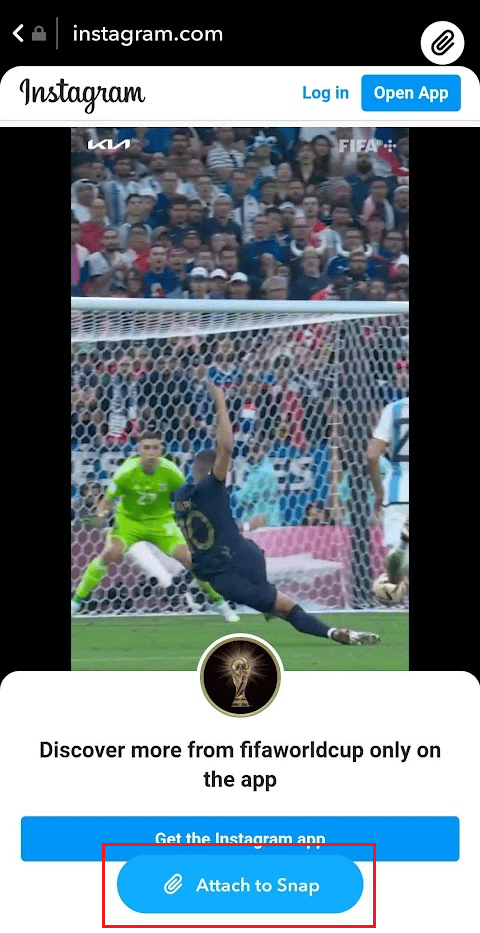
7. Trykk på Story-alternativet for å dele historiekoblingen på Snapchat.
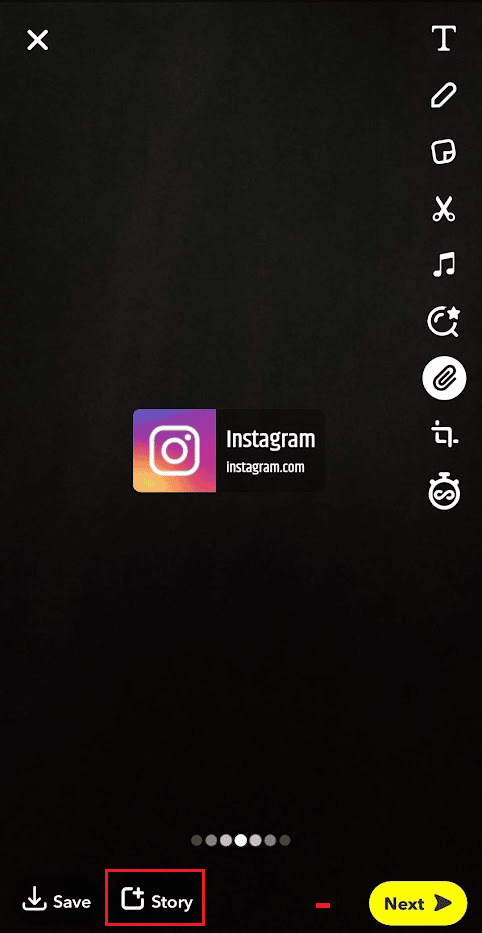
8. Trykk på Legg til for å fullføre å legge til lenken til historien din på Snapchat.
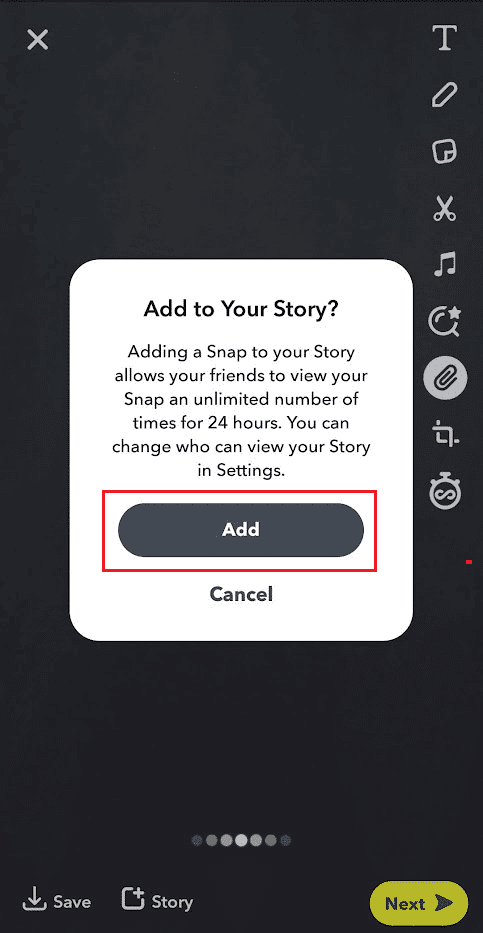
Hvordan kopierer du en video fra Instagram til Snapchat?
Du kan følge trinnene nevnt ovenfor for å kopiere IG-videolenken og dele den på Snapchat.
Hvordan deler jeg Instagram på Snapchat?
Følgende er trinnene du kan del Instagram-innlegg eller videoer på Snapchat:
1. Start Instagram-appen og åpne ønsket IG-video.
2. Trykk på ikonet med tre prikker > Link.
3. Åpne Snapchat og ta en snap.
4. Trykk på pin-ikonet.
5. Skriv eller lim inn i søkefeltet historiekobling som du har kopiert for å dele til Snapchat.
6. Trykk på forstørrelsesglassikonet > Fest til Snap.
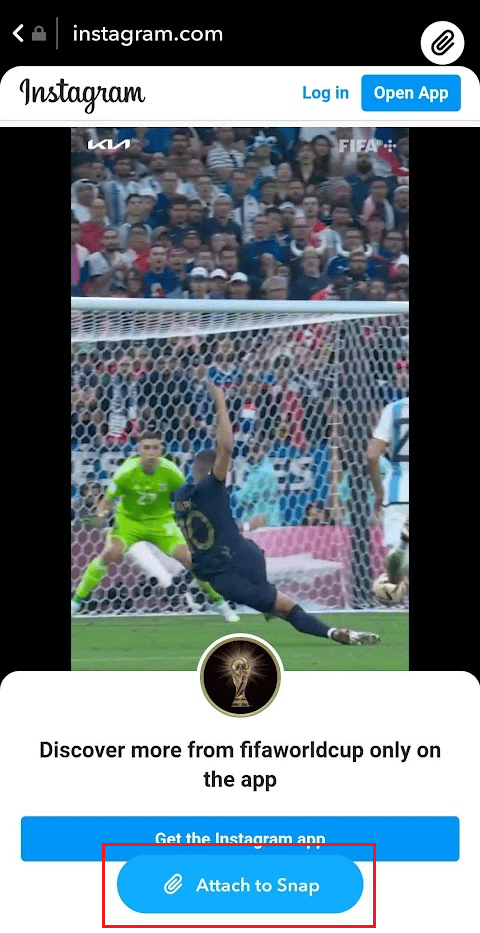
7. Trykk på Story-alternativet for å dele historiekoblingen på Snapchat.
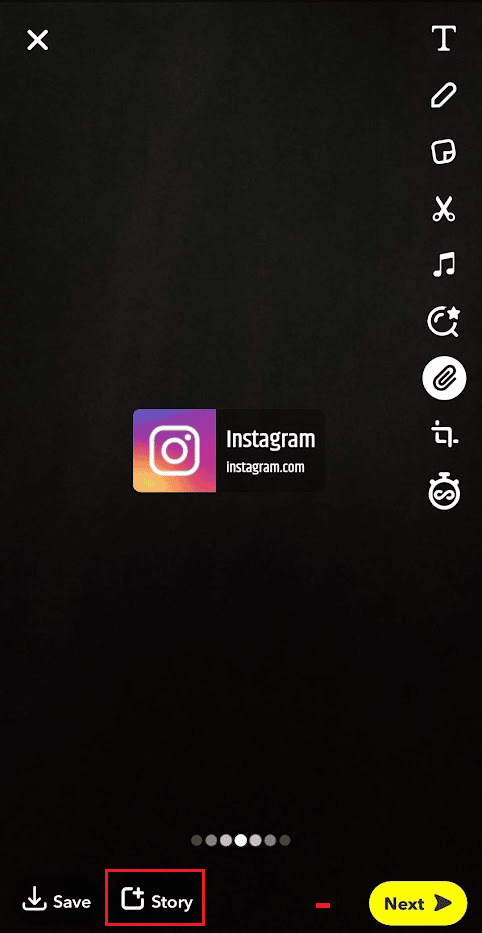
8. Trykk på Legg til for å fullføre deling av koblingen til historien din på Snapchat.
Finnes det en app som lagrer Snapchats?
Ja, det finnes andre alternative apper for å lagre snaps.
Finnes det en Snapchat Story Viewer?
Ja, det er flere Verktøy for Snapchat-historievisning.
Hva er noen apper for å lagre Snapchat-videoer og -bilder?
Følgende nedenfor er appene for å lagre Snapchat-videoer og bilder:
- MirrorGo: Som navnet tilsier, er det en app der du kan ta opp dine egne aktiviteter. Den lar deg lagre langvarige videoer mens du bruker hvilken som helst app som passer best for Android-brukere.
- SnapSave: Det er en av de eldste Snapchat-spareappene der du kan lagre snappen veldig enkelt. Det beste med denne appen er at den er annonsefri, og ingen feil dukker opp mens du bruker den.
- BraveDown.com: Dette nedlastingsverktøyet for Snapchat-historier lar deg laste ned alle Snapchat-historier gratis uten installasjon og registrering. Du kan laste ned HD-videoer i hvilket som helst format.
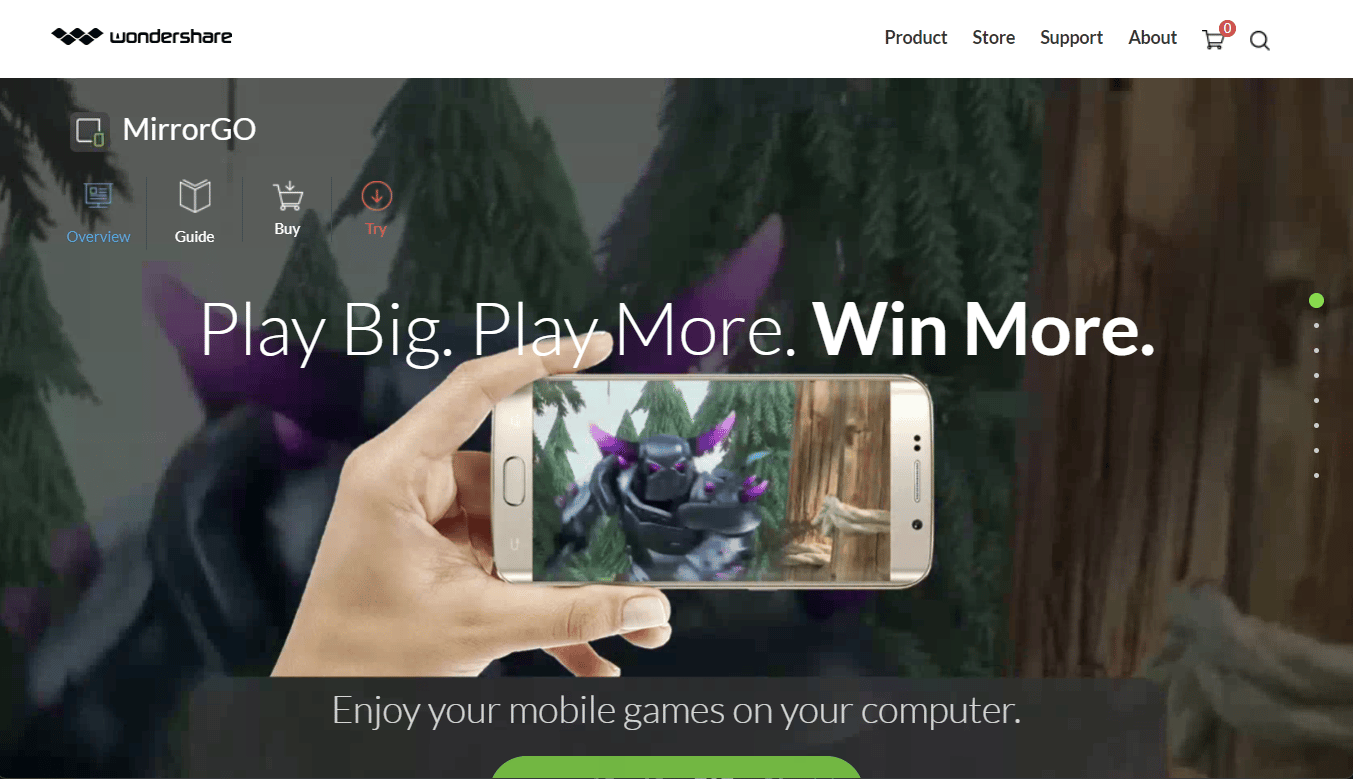
***
Vi håper at du lærte om hvordan du reposter Instagram-videoer på Snapchat-historien og lagrer Snapchat-videoer og -bilder. Ta gjerne kontakt med oss med dine spørsmål og forslag via kommentarfeltet nedenfor. Fortell oss også hva du vil lære om neste gang.